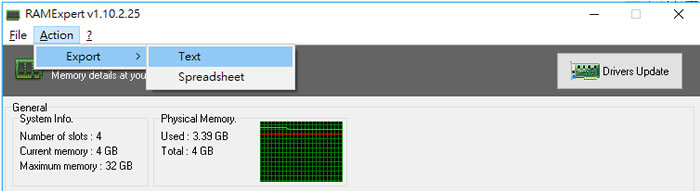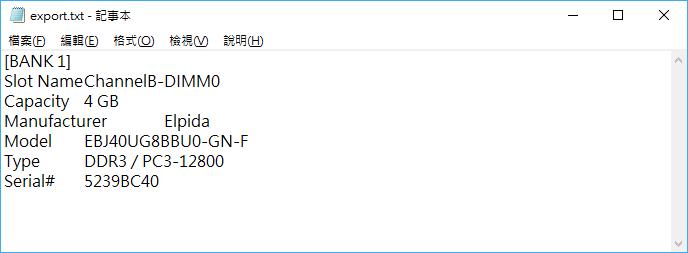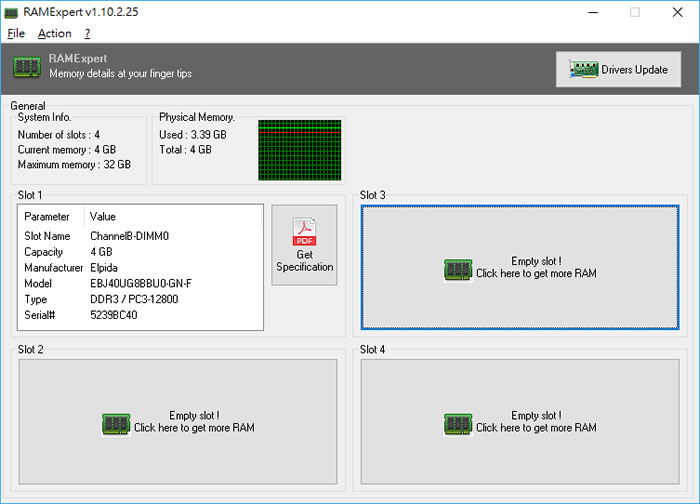
電腦記憶體的多寡,會直接影響電腦的效能,越大的記憶體,理論上電腦執行的效率就會越好,想要知道自己電腦上記憶體的規格,像是目前已安裝記憶體容量、插槽數量、最大記憶體容量、插槽名稱、記憶體大小、廠牌、型號、類型、序號等資訊,可以來使用這套免費的 RAMExpert 應用軟體,讓你免去拆電腦,就可以知道記憶體相關資訊,還可以將資訊匯出為純文字或 CSV 檔。
如何使用 RAMExpert ?
1.完成安裝,開啟 RAMExpert 後,便會顯示電腦目前記憶體的相關資訊。
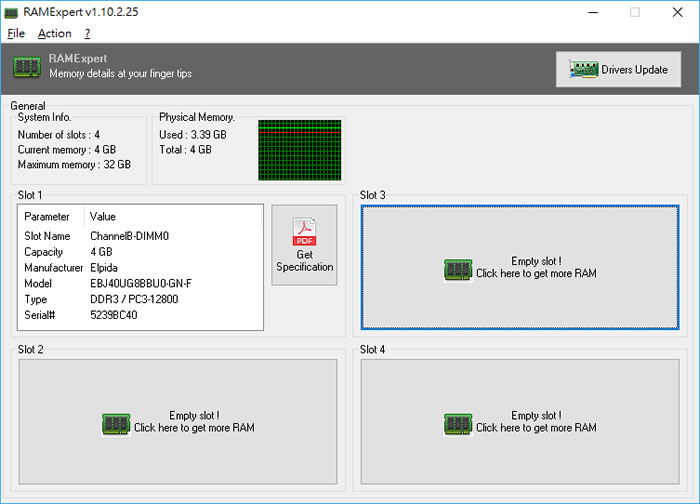
2.可以透過 Action 功能表將檢測的資訊匯出成文字檔或 CSV 檔案。